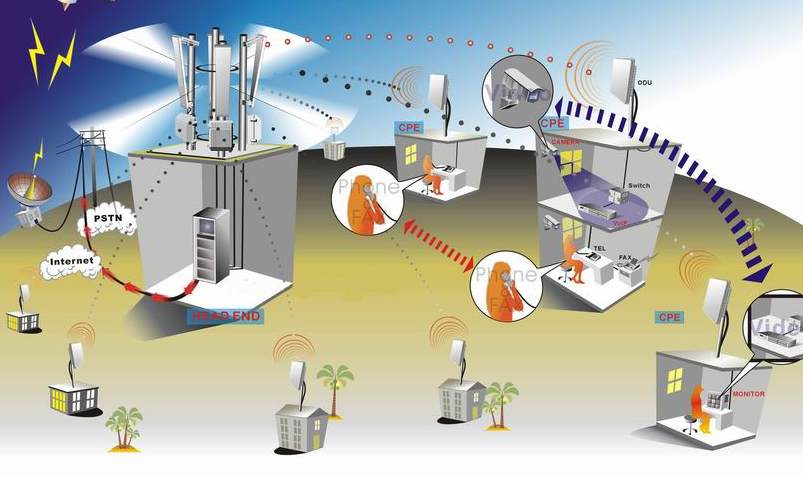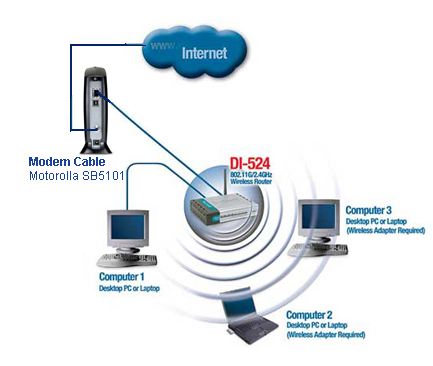Fungsi CPU - CPU adalah singkatan dari Central Processing Unit merupakan perangkat keras komputer yang juga disebut sebagai Unit Pengolah Pusat (UPP) pada komputer. Fungsi CPU sendiri adalah sebagai kalkulator, cuma perbedaaan antara CPU dan kalkulator, dimana CPU ini lebih kuat daya pemerosesnya bila dibandingkan dengan kalkulator biasa.
Gambar CPU
Adapun fungsi utama CPU adalah melakukan berbagai operasi, termasuk operasi aritmatika dan logika terhadap data yang datang dari memori atau informasi yang dimasukkan melalui perangkat keras, seperti papan ketik (Keyboard), pemindai, tuas kontrol, maupun tetikus.CPU dikontrol menggunakan sekumpulan instruksi perangkat lunak komputer. Perangkat lunak tersebut dapat dijalankan oleh CPU dengan membacanya dari media penyimpan, seperti cakram keras, disket, cakram padat, maupun pita perekam. Instruksi-instruksi tersebut kemudian disimpan terlebih dahulu pada memori fisik (RAM), yang mana setiap instruksi akan diberi alamat unik yang disebut alamat memori. Selanjutnya, CPU dapat mengakses data-data pada RAM dengan menentukan alamat data yang dikehendaki.
Saat sebuah program dieksekusi, data mengalir dari RAM ke sebuah unit yang disebut dengan bus, yang menghubungkan antara CPU dengan RAM. Data kemudian didekode dengan menggunakan unit proses yang disebut sebagai pendekoder instruksi yang sanggup menerjemahkan instruksi. Data kemudian berjalan ke unit aritmatika dan logika (ALU) yang melakukan kalkulasi dan perbandingan.
Data bisa jadi disimpan sementara oleh ALU dalam sebuah lokasi memori yang disebut dengan register supaya dapat diambil kembali dengan cepat untuk diolah. ALU dapat melakukan operasi-operasi tertentu, meliputi penjumlahan, perkalian, pengurangan, pengujian kondisi terhadap data dalam register, hingga mengirimkan hasil pemrosesannya kembali ke memori fisik, media penyimpan, atau register apabila akan mengolah hasil pemrosesan lagi. Selama proses ini terjadi, sebuah unit dalam CPU yang disebut dengan penghitung program akan memantau instruksi yang sukses dijalankan supaya instruksi tersebut dapat dieksekusi dengan urutan yang benar dan sesuai.